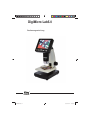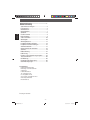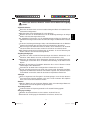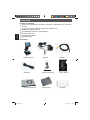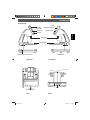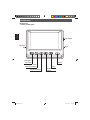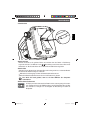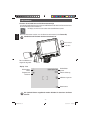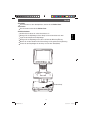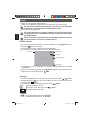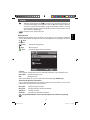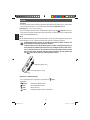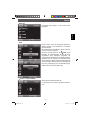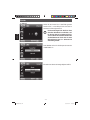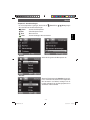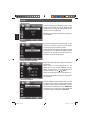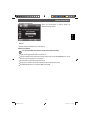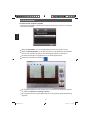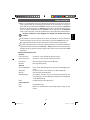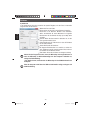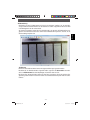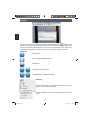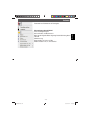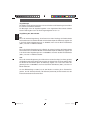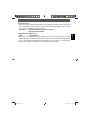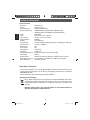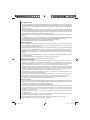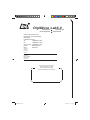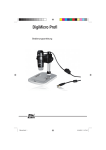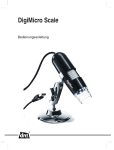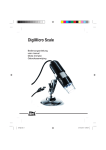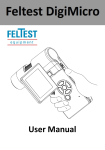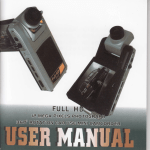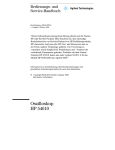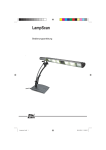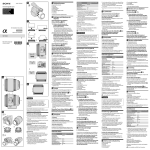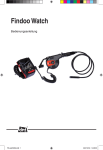Download DigiMicro Lab5.0 - PCE Instruments
Transcript
DigiMicro Lab5.0 Bedienungsanleitung DM lab.indd 1 08.05.2012 12:05:26 Deutsch Sicherheitshinweise ..........................................3 Gerätebeschreibung Systemvoraussetzungen ...................................4 Inhalt Lieferumgang ....................................................4 Geräteansicht ....................................................5 Inbetriebnahme .................................................7 SD-Karte ...........................................................8 Ein-/Ausschalten ...............................................9 Bild aufnehmen .................................................9 Video aufnehmen ............................................10 Wiedergabe.....................................................10 Wiedergabemenü ............................................11 Hauptmenü Bildeinstellungen .........................14 Hauptmenü Grundeinstellungen .....................15 Softwareinstallation .........................................17 Gerät mit Computer verbinden ........................18 Software ..........................................................19 Bildbearbeitung ...............................................21 Kalibrierung .....................................................23 Hinweis zu der Vergrößerungsangaben ..........24 Technische Daten............................................26 CE-Erklärung ..................................................26 Umweltgerechte Entsorgung ...........................26 Garantiebedingungen......................................27 Inverkehrbringer: Drahtlose Nachrichtentechnik Entwicklungs- und Vertriebs GmbH Voltastraße 4 D-63128 Dietzenbach Tel. +49 (0)6074 3714-0 Fax +49 (0)6074 3714-37 Service-Hotline +49 (0)6074 3714-31 Internet http://www.dnt.de Email [email protected] Änderungen vorbehalten -2- DM lab.indd 2 08.05.2012 12:05:49 Sicherheitsbestimmungen Sicherheitshinweise Allgemeine Hinweise Stellen Sie das Gerät niemals auf einen instabilen Untergrund. Durch ein Herabfallen kann das Gerät beschädigt werden. Das Gerät gehört nicht in Kinderhände. Es ist kein Spielzeug. Beachten Sie auch die Sicherheitshinweise und die Bedienungsanleitungen der übrigen Geräte, an die das Gerät angeschlossen wird. In gewerblichen Einrichtungen sind die Unfallverhütungsvorschriften des Verbandes der gewerblichen Berufsgenossenschaften für elektrische Anlagen und Betriebsmittel zu beachten. In Schulen, Ausbildungseinrichtungen, Hobby- oder Selbsthilfewerkstätten ist das Betreiben elektronischer Produkte durch geschultes Personal verantwortlich zu überwachen. Wenn Sie Fragen oder Zweifel hinsichtlich des Geräts, dessen Arbeitsweise, der Sicherheit oder den korrekten Anschluss haben, wenden Sie sich bitte an unser Service-Center. Der Verkäufer übernimmt keine Verantwortung für Schäden, die bei der Benutzung des Gerätes auftreten, sowie für Beanstandungen Dritter. Umgebungsbedingungen Vermeiden Sie starke mechanische Beanspruchungen des Gerätes. Schützen Sie es vor Vibrationen, harten Stößen, lassen Sie es nicht fallen und schütteln Sie es nicht. Setzen Sie das Gerät keinen hohen Temperaturen (über 60 °C) und starken Temperaturschwankungen aus. Schützen Sie es vor direkter Sonnenstrahlung und der Nähe zu Heizkörpern. Schützen Sie das Gerät vor Feuchtigkeit. Gebrauchen Sie es nicht in Räumen mit hoher Luftfeuchtigkeit, z.B. im Badezimmer. Verwenden Sie das Gerät nicht an staubigen Orten. Schützen Sie es vor Staub. Es kann nicht völlig ausgeschlossen werden, dass manche Lacke, Kunststoffe oder Möbelpflegemittel das Material des Gehäuses bzw. Zubehörs angreifen. Um unliebsame Spuren auf den Möbeln zu vermeiden, halten Sie das Gerät von empfindlichen Flächen fern. Störungen Sollte ein Gegenstand oder Flüssigkeit in das Gerät gelangen, lassen Sie das Gerät von einer autorisierten Fachkraft überprüfen, bevor Sie es weiter verwenden. Wir empfehlen Ihnen, sich an unser Service-Center zu wenden. Batterien Batterien (Batteriesatz oder eingesetzte Batterien) dürfen nicht übermäßiger Wärme wie Sonnenschein, Feuer oder dergleichen ausgesetzt werden. Verpackungsmaterial Halten Sie Kinder von Verpackungsmaterial fern. Es besteht Erstickungsgefahr! Reinigung und Pflege Bewahren Sie das Gerät immer an einem sauberen, trockenen Platz auf. Verwenden Sie zur Reinigung der Außenflächen ein trockenes, weiches Tuch. Deutsch Bitte lesen Sie diese Hinweise vor dem ersten Gebrauch sorgfältig durch. -3- DM lab.indd 3 08.05.2012 12:05:49 Lieferumfang Deutsch Systemvoraussetzungen Betriebssystem: MS Windows XP SP2/Vista/ Windows7 und MAC OS ab 10.5 (ohne Messsoftware) min. Prozessor Pentium 1800 oder vergleichbarer AMD Prozessor 100 MB freier Festplattenspeicher min. 32MB RAM, empfohlen sind 512 MB RAM 24 Bit Farb-Videokarte freie USB 2.0 Schnittstelle CD-ROM Laufwerk Lieferumfang DigiMicro Lab5.0 Ladegerät AV-Kabel DigiMicro Lab5.0 Bedienungsanleitung USB-Kabel Bedienungsanleitung Lithium Batterie CD und Kurzanleitung Reinigungstuch Meßtabelle -4- DM lab.indd 4 08.05.2012 12:05:49 Geräteansicht Geräteansicht Deutsch LEDMonitor Helligkeitseinsteller microSDdigitaler Zoom Kartenslot Tastatur Rändelrad Objektträger Objektträger feststellen Objektträger hoch/runter Batterieladekontollleuchte Batteriefach linke Seite rechte Seite Stromversorgung USB-Anschluss AV out Aufnahmetaste oben hinten -5- DM lab.indd 5 08.05.2012 12:05:51 Geräteansicht Geräteansicht Tastatur und Navigation Deutsch LED Helligkeit SD-Karten Slot Zoom Wiedergabe/ links/zurück Menü-Punkt öffnen Menü-Einstellungen Eingabe bestätigen Ein/Aus abwärts Farbdarstellung/ aufwärts -6- DM lab.indd 6 08.05.2012 12:05:53 Inbetriebnahme Deutsch Inbetriebnahme Batterie einlegen Drücken Sie leicht auf die geriffelte Fläche und schieben dann den Deckel in Pfeilrichtung. Legen Sie dann die Li-Ion Batterie mit der Beschriftung an der linken oberen Ecke in das Batteriefach ein. Die Polarität finden Sie zur Sicherheit im Batteriefach aufgedruckt. Batterie laden Verbinden Sie das Gerät mit dem Ladegerät. Eine volle Ladung reicht für ca. 4 Stunden Betrieb. Die Ladezeit der Batterie beträgt ca. 3 Stunden. Während des Ladevorgangs leuchtet die Batterieladekontollleuchte rot. Sobald die Batterieladekontollleuchte erlischt ist die Batterie voll geladen. Das Gerät wird auch geladen, wenn es mit dem USB-Port des Computers verbunden ist. Batterie-Status/Ladezustand Im Display wird der Ladezustand der Batterie rechts unten angezeigt. Als zusätzliche Indikatoren dienen die LED-Beleuchtung und die Bildqualität. Wenn die Batterie entladen ist, verringert sich die Helligkeit der Beleuchtung und damit die Bildqualität. -7- DM lab.indd 7 08.05.2012 12:05:53 Inbetriebnahme Einsetzen der microSD-Karte und SD-Kartenstatusanzeige Schalten Sie das Digitalmikroskop aus.Der microSD-Kartenslot besitzt einen Federmechanismus. Beim Reindrücken rastet die Karte ein. Im Display erscheint auf der rechten Seite das SD-Karten Symbol. Deutsch Bevor Sie Aufnahmen machen, muss die Karte formatiert werden (siehe Format SD). Wenden Sie beim Einsetzen der Karte keine Gewalt an. SD-Kartenadapter microSD-Karte Die microSD-Karte ist vergrößert dargestellt. Display - Foto Bild-Nr./Bilder gesamt Aktuelle Auflösung BildaufnahmeModus Zeitgesteuerte Aufnahme SD-Karte eingesetzt Batteriestatus Die Symbole können ausgeblendet werden. Drücken Sie dazu kurz den ZoomSchalter. -8- DM lab.indd 8 08.05.2012 12:05:54 Betrieb Ein Bild aufnehmen Schalten Sie das Gerät, wie soeben beschrieben, ein. Bewegen Sie den Objektträger mit dem Knopf auf der rechten Seite nach unten. Legen Sie das Objekt auf den Objektträger. Bewegen Sie den Objektträger nach oben in die Nähe der Mikroskop-Öffnung. Machen Sie mit dem Rändelrad die Feineinstellung und die gewünschte Vergrößerung. Fixieren Sie den Objektträger mit dem Knopf auf der linken Seite(LOCK). Deutsch Einschalten Zum Einschalten aus dem Standby-Modus, drücken Sie die Ein/Aus-Taste. Ausschalten Zum Auschalten drücken Sie die Ein/Aus-Taste. Aufnahmeknopf -9- DM lab.indd 9 08.05.2012 12:05:54 Betrieb Deutsch Stellen Sie eine geeignete LED-Helligkeit ein. Stellen Sie die gewünschte Vergrößerung ein. Überprüfen Sie nochmals den Fokus. Bei sehr geringem Abstand zum Objekt gibt es 2 Punkte, mit unterschiedlicher Vergrößerung, an denen die Kamera scharf eingestellt werden. Drücken Sie den Aufnahmeknopf. Für spätere Messungen am Computer sollten Sie mit der eingestellten Vergrößerung noch ein Foto mit einem Millimetermaßstab machen bzw. mit der beiliegenden Messtabelle. Halten Sie das Gerät ruhig während Sie die Aufnahmetaste drücken, sonst wird das Foto unscharf. Lesen Sie dazu auch Timer Seite 15. Ein Video aufnehmen Um in den Video-Modus umzuschalten drücken Sie wiederholt auf die / Videosymbol oben links erscheint. Um die Aufname zu starten, drücken Sie den Aufnahmeknopf. Zum Beenden der Aufnahme, drücken Sie erneut den Aufnahmeknopf. -Taste bis das Aufnahmezeit Video-Modus VGA GA Auflösung SD-Karte vorhanden Batteriestatus Im Videomodus stehen 2 Auflösungen zur Verfügung: VGA (640x480 Pixel) und QVGA (320x240 Pixel). Zum Ändern der Auflösung drücken Sie die -Taste und wählen dann zwischen VGA und -Taste. QVGA. Verlassen Sie das Menü mit der Wiedergabe Um in den Wiedergabe-Modus zu gelangen, drücken Sie wiederholt auf die / -Taste bis das Wiedergabesymbol oben links erscheint. Wenn nur Videos auf der Karte gespeichert sind, erscheint das Symbol Zum Betrachten der Bilder oder Videos benutzen Sie die / -Tasten. Die aktuelle Datei ist ein Foto. Vorheriges und nächstes Bild mit den / -Tasten. Die aktuelle Datei ist ein Video. Navigation: Starten Sie die Wiedergabe mit der OK-Taste. Für Pause drücken Sie erneut die OK-Taste. - 10 - DM lab.indd 10 08.05.2012 12:05:55 Betrieb Während der Wiedergabe Pfeil / für schnellen Vor- oder Rücklauf betätigen, um auf normale Wiedergabe zurückzuschalten bitte die OK Taste betätigen, hatten Sie zuletzt den schnellen Rücklauf gewählt, erfolgt die Wiedergabe weiterhin in normaler Geschwindigkeit rückwärts. Um auf Wiedergabe vorwärts zu wechseln bitte 1 mal die Taste für Vorlauf + OK betätigen.. Beenden von Vor- und Zurückspulen Wiedergabemenü Während der Wiedergabe haben Sie Zugriff auf ein Menü mit den folgenden Funktionen: Löschen, Datei-Schutz und Diashow. Um in das Wiedergabemenü zu gelangen, drücken Sie die -Taste. Deutsch / Navigation: / Tasten -Taste -Taste : Auswahl des Menüpunktes. : Menü verlassen. : Auswahl bestätigen, Aktion durchführen Löschen: In der folgenden Auswahl können Sie das aktuelle Bild im Display oder alle Bilder löschen. Dieses Bild: das Bild im Display löschen Alle: alle Bilder löschen Zum Löschen wählen Sie in der anschließenden Sicherheitsabfrage OK(Execute). Dateischutz für Bild oder Videodateien: In der folgenden Auswahl können Sie das Bild im Display oder alle Bilder vor dem Löschen schützen oder den vorhandenen Schutz entfernen. Eins Schüt.: das Bild im Display schützen Eins Öffne.: beim Bild im Display den Schutz entfernen Alle Schüt.: alle Bilder schützen Alle Öffne.: den Schutz bei allen Bildern entfernen Bei geschützten Bildern wird am oberen Displayrand ein Schlüssel angezeigt. - 11 - DM lab.indd 11 08.05.2012 12:05:55 Betrieb Deutsch Diashow: Bei dieser Auswahl wird eine Diashow gestartet. Die Bildwechselfrequenz kann in einem Untermenü eingestellt werden: 2, 5 oder 8 Sekunden. Zum Beenden OK-Taste drücken Darstellung (nur in der Fotofunktion verfügbar) -Taste. Die UmschalZum Umschalten zwischen Farbe und Graustufen drücken Sie die tung erfolgt in folgender Reihenfolge: Farbe, Graustufen in Positivdarstellung und Graustufen Invers- bzw. Negativdarstellung. Zoom Auf der Rückseite befindet sich der Zoom-Schalter, mit dem das Bild vergrößert werden kann. Der Zoombereich ist 1.0 - 4.0 fach. Der Zoomfaktor wird links im Display angezeigt. Im Wiedergabemodus erhalten Sie eine Miniaturansicht der Bilder, wenn Sie den Zoom-Schalter in Richtung Zoom minus drücken. Videoaufnahmen: Haben Sie die Wiedergabe des Videos vorzeitig beendet (Pause) oder möchten diese Wiedergabe direkt verlassen, betätigen Sie die „Zoom minus– Taste“. Sie kehren dann zur Gesamtübersicht Ihrer aufgenommen Foto und Video Daten zurück. Wurde die Datei komplett abgespielt können Sie wie gewohnt mit den / Tasten die nächste oder vorherige Datei aufrufen. vergrößern (Zoom plus) verkleinern (Zoom minus) Hauptmenü - Bildeinstellungen Um in das Hauptmenü zu gelangen, drücken Sie die -Taste. Navigation: / Tasten -Taste -Taste -Taste : Auswahl des Menüpunktes. : Einen Menüpunkt zurück : Menü verlassen. : Auswahl bestätigen, Aktion durchführen - 12 - DM lab.indd 12 08.05.2012 12:05:56 Betrieb Auflösung Deutsch Zur Auswahl stehen VGA, 1.3, 3.0, 5.0, 9.0 und 12 Megapixel. Timer Mit dem Timer kann eine festgelegte Anzahl von Bildern (Frames) oder Aufnahmen in Intervallen gemacht werden. Die nachfolgenden Informationen gelten sowohl für Frames als auch für Intervall: Verlassen Sie das Menü mit der -Taste, durch betätigen der Aufnahmetaste werden die zuvor eingestellten Timer Aufnahmen ausgeführt, die Funktion wird nach Abschluss der letzten Aufnahme deaktiviert. Um die Funktion neu auszuführen, bitte die Einstellung im Menü erneut ausführen. Möchten Sie die Funktion vorzeitig abbrechen, betätigen Sie eine Taste. (Anmerkung: auch die Veränderung des digitalen Zoom bricht die Funktion ab!) Frames - Anzahl der Bilder Stellen Sie die Anzahl der Bilder ein. In dem Beispiel links werden 32 Bilder aufgenommen. - 13 - DM lab.indd 13 08.05.2012 12:05:56 Betrieb Intervall Stellen Sie das Intervall ein, in dem Bilder gemacht werden sollen. In dem Beispiel links wird alle 15 Sekunden ein Bild aufgenommen. Deutsch Um Verwacklungen beim Auslösen einer einzelnen Aufnahme zu verhindern, stellen Sie das Intervall auf 0:0:0 und verlassen das Menü. Anschließend drücken Sie die Aufnahmetaste. Dann wird mit einer Zeitverzögerung von ca. 1 Sekunde eine Aufnahme gemacht. Qualität Unter Qualität stellen Sie die Kompressionsrate der JPG-Bilddatei ein. Bildschärfe Einstellen der Schärfe für kantige Objekte im Bild. - 14 - DM lab.indd 14 08.05.2012 12:05:57 Betrieb Hauptmenü - Grundeinstellungen Um in das Hauptmenü zu gelangen, drücken Sie die Sie in das Menü für die Grundeinstellungen. / Tasten : Auswahl des Menüpunktes. -Taste : Einen Menüpunkt zurück -Taste / -Taste gelangen : Menü verlassen. Deutsch -Taste -Taste. Mit der : Auswahl bestätigen, Aktion durchführen Sprache Stellen Sie die gewünschte Menüsprache ein. Auto Aus Wenn der Energiesparmodus Auto Aus eingeschaltet ist, schaltet sich das Gerät nach der eingestellten Zeit automatisch aus. Dadurch verlängert sich die Laufzeit der Batterie. Um den Energiesparmodus zu deaktivieren, wählen Sie Aus. - 15 - DM lab.indd 15 08.05.2012 12:05:57 Betrieb Datumsanzeige In dieser Einstellung kann festgelegt werden, ob das Datum und die Uhrzeit oder nur das Datum im Bild eingeblendet wird. Wenn Sie Aus gewählt haben, wird nichts im Bild eingeblendet. Deutsch Die Anzeige des Datums erfolgt auf den gespeicherten Aufnahmen. TV-Modus Das Gerät verfügt über eine AV-Ausgang, an den man einen Fernseher anschliessen kann. Stellen Sie für Europa die Fernsehnorm auf PAL. Stellen Sie über das AV Kabel eine Verbindung zum TV Gerät her, wird der Monitor der DigiMicro Lab5.0 automatisch ausgeschaltet, nach dem Trennen des AV-Kabels startet der Monitor wieder. Datum und Uhrzeit einstellen Wählen Sie den Menüpunkt, um Datum und Uhrzeit einzustellen. Zuerst stellen Sie das Datumsformat ein. Für Deutschland ist das Format DD/MM/YY für Tag, Monat und Jahr. Um in die Formateinstellung zu gelangen benutzen Sie die / -Taste. Stellen Sie danach das Datum und die Uhrzeit ein. Die Anzeige des Datums erfolgt auf den gespeicherten Aufnahmen. SD-Karte formatieren Bevor die SD Karte benutzt werden kann sollte Sie formatiert werden. Beim Formatiervorgang werden alle Daten gelöscht. Darum erhalten Sie nochmals einen Hinweis im Display, den Sie mit OK/Execute bestätigen müssen. Haben Sie diesen Menüpunkt versehentlich gewählt, wählen Sie Abbrechen. - 16 - DM lab.indd 16 08.05.2012 12:05:57 Softwareinstallation Standard Einstellungen Deutsch Stellt alle Einstellungen im Menü wieder auf Werkseinstellung zurück. Version Zeigt die aktuelle Softwareversion im Display an. Software installieren Für die Installation des Gerätes werden keine Treiber benötigt. Legen Sie die mitgelieferte CD ins Laufwerk ein. Falls die Installation nicht automatisch startet, wählen Sie auf der CD setup.exe aus, um die Software auf dem Computer zu installieren. Die Installation läuft komplett eigenständig ab. Folgen Sie im weiteren Verlauf der Installation dem Installationsassistent. Für MAC OS befindet sich ein Ordner MAC auf der CD. - 17 - DM lab.indd 17 08.05.2012 12:05:57 Softwareinstallation Das Gerät mit dem Computer verbinden. Verbinden Sie das DigiMicro Lab5.0 mit dem Computer. Das Display schaltet sich ein und bietet ein Funktionsauswahl an. Deutsch Wählen Sie PC-Kamera, um in der PortableCapture-Software ein Live-Bild zu sehen. Wählen Sie Massenspeicher, um die Bilder und Videos von der SD-Karte in die Datenbank bzw. das Foto- und Video-Verzeichnis der PortableCapture-Software zu importieren. Der Computer benötigt einen Augenblick bis er das Gerät eingerichtet hat. Starten Sie die Software vom Desktop . Die Programmoberfläche ist mehrsprachig. Sollte es notwendig sein die Sprache umzustellen, wählen Sie Optionen > Language > German. Das aufgenommene bzw. importierte Bild wird auf der rechten Seite als Miniaturdarstellung angezeigt. - 18 - DM lab.indd 18 08.05.2012 12:05:57 Wenn sich der Mauszeiger über einer Miniaturansicht befindet, wird das Bild im Vorschaufenster angezeigt. Mit der rechten Maustaste erhalten Sie ein Untermenü, mit der Sie folgende Aktionen ausführen können: Mit Öffnen erhalten Sie ein Vorschaubild, mit Speichern können Sie das Bild speichern, mit Kopieren wird das Bild in die Zwischenablage gespeichert zur weiteren Verarbeitung und mit Löschen wird das Bild gelöscht. Bei Speichern öffnet sich eine Dialogbox, mit der Sie den Dateinamen und den Speicherort wählen können. Im Modus PC-Kamera ist die Bildgröße auf 320x240 und 640x480 Pixel eingeschränkt. Um Einzelbilder zu speichern, drücken Sie im oberen Fensterrahmen auf das Fotokamerasymbol oder drücken Sie die F11-Taste. Fotos werden in den Ordner photos gespeichert Das aufgenommene Bild wird auf der rechten Seite als Miniaturdarstellung angezeigt. Ein Video wird aufgenommen, sobald das Videokamera-Symbol im oberen Fensterrahmen angeklickt wird oder die Aufnahme mit Erfassen > Video gestartet wird. Die Aufnahme wird gestoppt, sobald das Symbol nochmals angeklickt wird. Videos werden in den Ordner Video gespeichert. Deutsch Softwareinstallation Hauptmenüleiste/Symbolleiste Datei/File Fotos Verzeichnis: Verzeichnis, in das die Bilder gespeichert werden. Videos Verzeichnis: Verzeichnis, in das die Videos gespeichert werden. Importieren: Zum Importieren der Bilder von der SD-Karte. Beenden: Das Programm beenden. Optionen Vorschau Bildgrösse Unter diesem Menüeintrag können Sie die Vorschaubildgröße einstellen. Datum/Zeit: Es wird das Datum und die Uhrzeit in das Bild eingeblendet Sprache: Zum Einstellen der Menüsprache Ganzbildanzeige: Umschaltung zwischen normal und Ganzbildschirmanzeige. Die Umschaltung zur normalen Darstellung erfolgt mit einem Doppelklick auf die Bilddarstellung. Kreuz Zur Einblendung eines Fadenkreuzes Erfassen/Capture Foto: Einzelbilderfassung Video: Startet eine Videoaufnahme. Nochmaliges Klicken stoppt die Aufnahme. - 19 - DM lab.indd 19 08.05.2012 12:05:58 Software Deutsch Symbolleiste In der Symbolleiste sehen Sie zusätzlich das Symbol Zeitgeber, mit dem Fotos in Intervallen aufgenommen werden können. Wählen Sie Foto oder Video Klicken rechts auf den Pfeil, um das Datum einzustellen. Klicken Sie in die Stunden-, Minuten- oder SekundenStelle, anschließend die rechte Maustaste. Im folgenden Menü können Sie die Uhrzeit mit Step up und Step down einstellen. Intervall: Stellen Sie das Intervall in Sekunden ein, in dem Fotos gemacht werden sollen. Videoaufnahmezeit: Im Videomodus ist das die Zeitdauer für die Videoaufnahme. Anzahl: Die Anzahl der Aufnahme. Bei längeren Zeitintervallen ist es nützlich zu sehen wieviele Aufnahmen bereits gemacht wurden. Diese Information erhalten Sie mit Erfasste Anzahl. Zum Starten klicken Sie auf Start, zum Stoppen auf Stop. Sobald Sie das Programm starten, wenn das Mikroskop nicht angeschlossen ist oder das Mikroskop als Wechseldatenträger mit dem Computer verbunden ist, erfolgt eine Fehlermeldung. „Kein Gerät erkannt, verbinden Sie das Mikroskop mit der USB-Schnittstelle am Computer“. Wenn Ihr Computer nicht über eine USB 2.0 Schnittstelle verfügt, verringert sich die Bildauflösung. - 20 - DM lab.indd 20 08.05.2012 12:05:58 Deutsch Bildbearbeitung Gleichzeitig mit dem Hauptprogramm wird auch eine Software installiert, mit der Sie Messungen im Bild durchführen können. Um die Software zu starten, doppelklicken Sie auf ein Bild in der Bildergalerie auf der rechten Seite. Am unteren Fensterrand sehen Sie einen Schieberegler, mit dem Sie die Bilddarstellung vergrößern und verkleinern können. Sie können das bearbeitete Bild speichern, löschen, in die Zwschenablage kopieren usw. Kalibrierung Durch die neue Kalibrierfunktion können hochgenaue Messungen gemacht werden. Nachdem Sie die Rändelschraube eingestellt haben, legen Sie die Messtabelle oder wahlweise ein Millimetermaß auf den Objektträger und machen dann ein Foto. Mit diesem Foto können Sie Messungen auf allen Fotos vornehmen, die mit der gleichen Vergrößerung erstellt wurden. Es kann von Vorteil sein, die Messtabelle bei jedem Foto mit aufzunehmen. - 21 - DM lab.indd 21 08.05.2012 12:05:58 Software Deutsch Öffnen Sie das Bild in der Bildvorschau. Klicken Sie auf Kalibrierung . Basierend auf dem Bild oben ziehen Sie jetzt von Mitte Millimeter Markierung bis zur nächsten Markierung eine Linie mit der Maus. Danach öffnet sich ein Fenster und fordert Sie auf die aktuell angezeigte Größe einzugeben. In unserem Fall ist das 1mm. Danach bestätigen Sie mit OK. Menüleiste Bild speichern Bild in die Zwischenablage kopieren Bild kopieren vorheriges Bild, nächstes Bild rückgängig(undo), wiederherstellen(redo) Zeichnung Das Menü Zeichnung stellt verschiedene Werkzeuge zur Verfügung: Linie, Pfeil, Freihand, Rechteck. In einem Untermenü können Sie die Eigenschaften der Linie einstellen. - 22 - DM lab.indd 22 08.05.2012 12:05:58 Software Messwerkzeuge Auswahl-Menü Linien mit Maßgenauigkeit Kreis mit Radius und Durchmesser Dabei werden folgende Daten angezeigt: Radius R, Umfang C und Fläche S. Winkelmessung Eigenschaften von Linien und Text Einheit einstellen mm, cm, Pixel und Zoll. Deutsch Textauswahl und Textfarbe für die Texteingabe - 23 - DM lab.indd 23 08.05.2012 12:05:58 Vergrößerungen Die Angaben zur Vergrößerung beziehen sich ausschließlich auf die Darstellung auf einem Monitor und nicht auf eventuelle Ausdrucke. Für Messungen kann der Vergrößerungsfaktor in der mitgelieferten Messsoftware kalibriert werden. Dabei ergeben sich in der Praxis Ungenauigkeiten von ca. 1-5% Deutsch Vergrößerung 20x, 200x und 500x 20x: Das ist die minimale Vergrößerung, die im Bereich des linken Anschlags der Rändelschraube erzielt werden kann. Bei direktem Kontakt der beleuchteten Spitze des Mikroskops ergeben sich in der Praxis hierbei Vergrößerungen von ca. 80-90fach, wenn man das Bild im Vollbildmodus (100%) auf einem 17“ Monitor betrachtet. 200x: Das ist die minimale Vergrößerung, die im Bereich des rechten Anschlags der Rändelschraube erzielt werden kann. Bei direktem Kontakt der beleuchteten Spitze des Mikroskops ergeben sich in der Praxis hierbei Vergrößerungen von ca. 290-300fach, wenn man das Bild im Vollbildmodus (100%) auf einem 17“ Monitor betrachtet. 500x: Das ist die minimale Vergrößerung, die im Bereich des rechten Anschlags (von hinten gesehen) der Rändelschraube erzielt werden kann und wenn der digitale Zoom auf 2x-4x steht. Bei direktem Kontakt der beleuchteten Spitze des Mikroskops ergeben sich in der Praxis hierbei Vergrößerungen von ca. 500-700fach, wenn man das Bild im Vollbildmodus (100%) auf einem 17“ Monitor betrachtet. Um eine Bilddarstellung von 100%(1:1) auf dem Monitor zu erzielen, gibt es Freeware-Programme, wie z.B. XnView (xnView.de) oder Irfanview ( irfanview.de) die man kostenlos aus dem Internet herunterladen und benutzen kann. - 24 - DM lab.indd 24 08.05.2012 12:05:59 Deutsch Serviceabwicklung Sollten Sie Grund zur Beanstandung haben oder Ihr Gerät einen Defekt aufweist, wenden Sie sich an Ihren Händler oder setzen Sie sich bitte mit der Serviceabteilung der Fa. dnt in Verbindung, um eine Serviceabwicklung zu vereinbaren. Servicezeit: Montag bis Donnerstag von 8.00-17.00 Uhr Freitag von 8.00-16.00 Uhr Hotline/Service: 06074 3714 31 E-Mail: [email protected] Bitte senden Sie Ihr Gerät nicht ohne Aufforderung durch unser Service-Team an unsere Anschrift. Die Kosten und die Gefahr des Verlustes gehen zu Lasten des Absenders. Wir behalten uns vor, die Annahme unaufgeforderter Zusendungen zu verweigern oder entsprechende Waren an den Absender unfrei bzw. auf dessen Kosten zurückzusenden. - 25 - DM lab.indd 25 08.05.2012 12:05:59 Technische Informationen Technische Daten Bildsensor Display Video Auflösung Einzelbild Auflösung Deutsch Farbe Optik Fokussierung Flicker-Frequenz Bildrate: Vergrößerung Verschlusszeit Bild-Format Video-Format Weißabgleich Belichtung Arbeitsfeldbeleuchtung PC-Interface Betriebssystem Spannungsversorgung Abm. (Gehäuse) 5 Mega Pixels 7,6 mm (3”) TFT 640x480, 320x240 Pixel 12M(4032x3024), 9M (3456x2592), 5M(2592x1944), 3M(2048x1536),1,3M(1280x960), VGA (640*480) Pixel 24-Bit-RGB Dual-Linse 27-fach + 100-fach manuell, 10 mm bis unendlich 50/60 Hz max. 30 Bilder/s ca. 20 und 200-fach, 500-fach (bezogen auf 5MegaPixel Auflösung) 1 Sek. bis 1/1000 Sek. JPG AVI automatisch automatisch 8 LED, weiß, stufenlos am Gerät einstellbar USB 2.0 Windows XP SP2/Vista, Windows 7, MAC OS 10.5 oder höher Li-Ionen-Batterie 3,7V/800mA, 5 V (USB-Port), Ladegerät 103 x 146 x 230 mm Declaration of Conformity Hiermit erklärt dnt GmbH, dass sich das Gerät DigiMicro Lab5.0 in Übereinstimmung mit den grundlegenden Anforderungen und den übrigen einschlägigen Bestimmungen der Richtlinie 2004/108/EC befindet. Die CE Erklärung ist unter www.dnt.de/konformitaet erhältlich. Umweltgerechte Entsorgung Dieses Gerät ist entsprechend der europäischen Richtlinie 2002/96/EG über Elektround Elektronik- Altgeräte gekennzeichnet. Nutzen Sie die von Ihrer Kommune eingerichtete Sammelstelle zur Rückgabe und Verwertung elektrischer und elektronischer Altgeräte. Batterien gehören nicht in den Hausmüll. Geben Sie verbrauchte Batterien an den dafür eingerichteten Sammelstellen ab. - 26 - DM lab.indd 26 08.05.2012 12:05:59 Garantiebedingungen 1. Es gelten grundsätzlich die gesetzlichen Garantiebestimungen. Die Garantiezeit beginnt mit der Übergabe des Gerätes. Im Garantiefall ist das Gerät mit dem Kaufbeleg (Kassenzettel, Rechnung o.ä.), dem korrekt ausgefüllten Gerätepass und einer genauen Fehlerbeschreibung einzureichen. Ohne diese Belege sind wir nicht zur Garantieleistung verpflichtet. 2. Während der Garantiezeit beheben wir kostenlos alle Mängel, soweit sie auf Material oder Fabrikationsfehler zurückzuführen sind. Es bleibt dem Hersteller überlassen, defekte Teile / Geräte auszutauschen oder durch andere zu ersetzen. Weitergehende Ansprüche, gleich welcher Art, sind ausgeschlossen. Ausgetauschte Teile gehen in unser Eigentum über. Haftung für Folgeschäden übernehmen wir nicht. 3. Eingriffe am Gerät durch nicht von uns autorisierte Firmen / Personen führen automatisch zum Erlöschen des Garantieanspruches. 4. Vom Garantieanspruch ausgenommen sind alle Schäden, die durch unsachgemäße Behandlung, Nichtbeachtung der Bedienungsanleitung, ausgelaufene Akkus/Batterien und betriebsbedingte Abnutzung entstehen. 5. Durch Reparatur oder Teileersatz wird die ursprüngliche Garantiezeit nicht verlängert. 6. Diese Garantiebedingungen gelten in der Bundesrepublik Deutschland. Warranty regulations 1. In general the European warranty regulations are valid. Warranty starts with receipt of unit. In a warranty case, please submit the unit together with invoice, unit pass and error description. Without these documentary evidence we are not obliged to a warranty performance. 2. During warranty period we repair all constructional or material defects which are caused by a manufacturing fault. It is in the decision of the manufacturer to change or replace defective parts/units. Further claims are excluded. Changed parts will automatically go over into our property. We will not be held responsible for future damages. 3. Manipulation on the unit through non-authorized companies/persons automatically leads to an end of warranty period. 4. Excluded of warranty claims are damages due to improper treatment, not following the manual, oxidation of batteries, permanent usage. 5. The initial warranty period is not extended because of repair or replacement of parts. 6. These warranty regulations are valid in the Federal Republik of Germany. Application de la garantie 1. L‘application de la garantie est soumise aux dispositions légales. La période de garantie débute à la remise de l‘appareil. En cas d‘application de la garantie, nous demandons que soit restitué l‘appareil accompagné de son justificatif d‘achat (ticket de caisse, facture ou autres), la carte de l‘appareil dûment renseignée et une description précise du défaut. Sans ces éléments, nous ne sommes pas tenus d‘assurer les prestations de garantie. 2. Pendant la période de garantie, nous réparons gratuitement tous les défauts, dans la mesure où il s‘agit de défauts matériels ou de fabrication. Le fabricant est libre de réparer les pièces / appareils défectueux ou de les remplacer. Aucune autre requête, de quelque nature que ce soit, ne sera prise en compte. Les pièces remplacées sont notre propriété. Nous déclinons toute responsabilité pour les éventuels dommages consécutifs. 3. Toute intervention sur l‘appareil, effectuée par des sociétés / ou des personnes non autorisées par nos soins, entraîne automatiquement l‘annulation de la garantie. 4. Sont exclus de la garantie, tous les dommages résultant d‘une utilisation non conforme, du non respect de la notice d‘utilisation, de l‘épuisement des piles/ou du déchargement des accus et de l‘usure normale liée à l‘utilisation. 5. La réparation ou le remplacement des pièces ne prolonge en aucun cas la période de garantie initiale. 6. Les présentes conditions de garantie s‘appliquent à l‘Allemagne fédérale. Garantievoorwaarden 1. Principieel gelden de wettelijke garantiebepalingen. De garantietijd begint met de overhandiging van het toestel. In geval van garantie moet het toestel met het koopbewijs (kassabon, rekening of iets dergelijks), het correct ingevulde toestelpasje en een nauwkeurige foutbeschrijving ingediend worden. Zonder deze bewijsstukken zijn wij niet tot garantievergoeding verplicht. 2. Tijdens de garantieperiode elimineren wij gratis alle gebreken in zoverre zij te wijten zijn aan materiaal- of fabricatiefouten. Het staat de producent vrij defecte delen/toestellen uit te wisselen of ze door andere te vervangen. Verdere aanspraken - van om het even welke soort - zijn uitgesloten. Vervangen delen worden onze eigendom. Wij zijn niet aansprakelijk voor gevolgschade. 3. Ingrepen aan het toestel door niet door ons geautoriseerde firma‘s/personen leiden automatisch tot het vervallen van de garantieclaim. 4. De garantie geldt niet voor schade die te wijten is aan ondeskundige behandeling, niet-naleving van de gebruiksaanwijzing, uitgelopen accu‘s/batterijen en slijtage door bediening. 5. Door het repareren of vervangen van delen wordt de oorspronkelijke garantieperiode niet verlengd. 6. Deze garantievoorwaarden gelden in de Bondsrepubliek Duitsland. - 27 - DM lab.indd 27 08.05.2012 12:05:59 DigiMicro Lab5.0 Garantiekarte Carte de garantie Warranty card Garantiekaart Drahtlose Nachrichtentechnik Entwicklungs- und Vertriebs GmbH Voltastraße 4 D-63128 Dietzenbach Tel. +49 (0)6074 3714-0 Fax +49 (0)6074 3714-37 Service-Hotline +49 (0)6074 3714-31 Internet http://www.dnt.de Email [email protected] Serien Nr. Serial no. N° de série Seienr. Kaufdatum: Date of purchase: Date d’achat: Koopdatum: Stempel und Unterschrift des Händlers Stamp and signature of the dealer Cachet de signature du revendeur Stempel en handtekening van de handelaar DM lab.indd 28 08.05.2012 12:05:59